Anleitung zur Bildschirmhelligkeit und Farbanpassung des iPhone 15
Aufgrund unterschiedlicher Lichtverhältnisse sind die Bildschirmhelligkeit und -farbe unterschiedlich, wenn wir das iPhone an verschiedenen Orten verwenden. Wir können entsprechende Anpassungen und Einstellungen vornehmen, um die Bildschirmhelligkeit und -farbe auf dem iPhone15 an eine geeignete Position anzupassen.

So passen Sie die Bildschirmhelligkeit und -farbe auf dem iPhone15 an:
Eins: Bildschirmhelligkeit manuell anpassen
Um den iPhone-Bildschirm abzudunkeln oder aufzuhellen, gehen Sie bitte wie folgt vor Eine Aktion:
Öffnen Sie das Kontrollzentrum und ziehen Sie
 nach oben oder unten.
nach oben oder unten. Gehen Sie zu Einstellungen
 Anzeige & Helligkeit und ziehen Sie den Schieberegler.
Anzeige & Helligkeit und ziehen Sie den Schieberegler.
Zweitens: Bildschirmhelligkeit automatisch anpassen
Das iPhone verwendet den integrierten Umgebungslichtsensor, um die Bildschirmhelligkeit an die aktuellen Lichtverhältnisse anzupassen.
Gehen Sie zu Einstellungen
 Barrierefreiheit.
Barrierefreiheit. Tippen Sie auf „Anzeige & Textgröße“ und aktivieren Sie dann die automatische Helligkeit.
Drei: Dunkelmodus ein- oder ausschalten
Der Dunkelmodus bietet ein dunkles Schema für alle iPhone-Erlebnisse, perfekt für Umgebungen mit wenig Licht. Wenn der „Dunkel“-Modus aktiviert ist, nutzen wir das iPhone, ohne die Menschen neben uns zu stören, etwa beim Lesen im Bett.
Öffnen Sie das Kontrollzentrum, halten Sie
 gedrückt und tippen Sie dann auf, um den Dunkelmodus ein- oder auszuschalten.
gedrückt und tippen Sie dann auf, um den Dunkelmodus ein- oder auszuschalten. Gehen Sie zu Einstellungen
 Anzeige & Helligkeit und wählen Sie Dunkel, um den Dunkelmodus zu aktivieren, oder Hell, um den Dunkelmodus auszuschalten.
Anzeige & Helligkeit und wählen Sie Dunkel, um den Dunkelmodus zu aktivieren, oder Hell, um den Dunkelmodus auszuschalten.
Wir können die Bildschirmhelligkeit und -farbe auch manuell oder automatisch über „True Tone Display“ und „Night Shift“ anpassen.
Der Hauptzweck der Anpassung der Bildschirmhelligkeit und -farbe besteht darin, unsere Augen angenehmer zu machen. Darüber hinaus können wir auf dem iPhone die Akkulaufzeit verlängern, indem wir den Bildschirm dimmen.
Das obige ist der detaillierte Inhalt vonAnleitung zur Bildschirmhelligkeit und Farbanpassung des iPhone 15. Für weitere Informationen folgen Sie bitte anderen verwandten Artikeln auf der PHP chinesischen Website!

Heiße KI -Werkzeuge

Undresser.AI Undress
KI-gestützte App zum Erstellen realistischer Aktfotos

AI Clothes Remover
Online-KI-Tool zum Entfernen von Kleidung aus Fotos.

Undress AI Tool
Ausziehbilder kostenlos

Clothoff.io
KI-Kleiderentferner

AI Hentai Generator
Erstellen Sie kostenlos Ai Hentai.

Heißer Artikel

Heiße Werkzeuge

Notepad++7.3.1
Einfach zu bedienender und kostenloser Code-Editor

SublimeText3 chinesische Version
Chinesische Version, sehr einfach zu bedienen

Senden Sie Studio 13.0.1
Leistungsstarke integrierte PHP-Entwicklungsumgebung

Dreamweaver CS6
Visuelle Webentwicklungstools

SublimeText3 Mac-Version
Codebearbeitungssoftware auf Gottesniveau (SublimeText3)

Heiße Themen
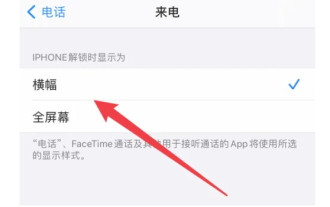 Meistern Sie die Einstellungen und Nutzungsfähigkeiten des iPhone 15 Smart Island!
Jan 03, 2024 am 09:59 AM
Meistern Sie die Einstellungen und Nutzungsfähigkeiten des iPhone 15 Smart Island!
Jan 03, 2024 am 09:59 AM
Smart Island ist ein brandneues UI-Element, das auf interaktivem Design basiert. Es kann je nach den Anforderungen verschiedener Anwendungen verschiedene Formen und Interaktionsmethoden anzeigen. Auf Smart Island können wir die Gesichtserkennung, den Ladestatus, den Stummschaltungsstatus, die drahtlose Übertragung und die angeschlossenen Kopfhörer leicht überprüfen, um die Informationen des Telefons schnell zu verstehen Mit der Smart Island-Funktion können Benutzer in verschiedenen Zuständen bequemer zwischen Anwendungen und Benachrichtigungen wechseln. Um Benutzern ein neues interaktives Erlebnis zu bieten, übernehmen alle die diesjährigen Apple iPhone15-Serien das „Smart Island“-Design. Wenn Sie gerade ein iPhone15 gekauft haben, können Sie dem Editor folgen, um mehr über die Einstellungen und die Verwendung von Apple iPhone15 Smart Island zu erfahren. Methode 1: Passen Sie die Anzeige von iPhone15 Smart Island an.
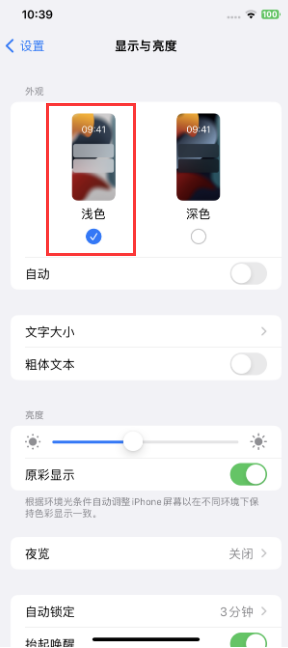 Was soll ich tun, wenn ich den Dunkelmodus auf dem iPhone 15 nicht deaktivieren kann? Sechs Lösungen zum Teilen!
Feb 28, 2024 pm 05:52 PM
Was soll ich tun, wenn ich den Dunkelmodus auf dem iPhone 15 nicht deaktivieren kann? Sechs Lösungen zum Teilen!
Feb 28, 2024 pm 05:52 PM
Das Einschalten des Dunkelmodus des iPhones in einer dunklen Umgebung oder nachts kann die Ermüdung der Augen effektiv reduzieren, einige Benutzer haben jedoch berichtet, dass ihr iPhone 15 nicht wieder in den Hellmodus wechseln kann, nachdem es in den Dunkelmodus versetzt wurde. Wenn das iPhone 15 den Dunkelmodus nicht deaktivieren kann, wenden Sie sich bitte an die folgenden Methoden, um das Problem zu lösen: 1. Überprüfen Sie, ob die Anwendung den Hellmodus unterstützt. Um zu überprüfen, ob sich das iPhone im Dunkelmodus befindet, müssen Sie zunächst bestätigen, ob die Anwendung Sie unterstützt Sie verwenden den unterstützten Lichtmodus. Obwohl die meisten Apps heutzutage den Dunkel- und Hellmodus unterstützen, gibt es immer noch einige Apps, die den Hellmodus nicht unterstützen, wie z. B. Spotify, BeReal und die Standard-Standard-App auf dem iPhone. Zweitens: Probieren Sie andere Möglichkeiten aus, den Dunkelmodus zu deaktivieren, wenn er nicht funktioniert
 Was ist die Apple 15ios-Version?
Mar 08, 2024 pm 05:07 PM
Was ist die Apple 15ios-Version?
Mar 08, 2024 pm 05:07 PM
Apple 15 ist das neueste von Apple auf den Markt gebrachte Mobiltelefon. Es verwendet standardmäßig die neueste Systemversion. Wenn ein Benutzer ein Apple 15-Mobiltelefon kauft, wird es ab Werk die ios17-Version verwenden. Was ist die iOS-Version von Apple 15? Antwort: iOS 17-Systemversion 1 ist werkseitig vorinstalliert. Apple 15 ist die neueste Mobiltelefonserie, die von Apple auf den Markt gebracht wurde, und das neueste iOS-System ist werkseitig vorinstalliert. 2. Die iOS-Version von Apple 15 ist iOS17.0.1 und die interne Versionsnummer ist 21A340 3. Das iOS17.0.2-Update ist für iPhone15, 15Plus, iPhone15Pro und 15ProMax verfügbar. 4. iOS17 unterstützt künftig auch ältere Versionen und ältere Modelle von Apple-Telefonen.
 Mar 18, 2024 pm 04:43 PM
Mar 18, 2024 pm 04:43 PM
Xiaomi Mi 14 ist ein leistungsstarkes Smartphone, das viele nützliche Funktionen bietet, darunter zeitgesteuertes Ein- und Ausschalten. Diese Funktion ist zweifellos sehr praktisch für Benutzer, die das Telefon zu einem bestimmten Zeitpunkt automatisch ein- und ausschalten möchten. Schauen wir uns also an, wie man den Timer beim Xiaomi Mi 14 ein- und ausschaltet. So stellen Sie den Timer für Xiaomi Mi 14 ein und aus 1. Suchen Sie im Einstellungsmenü nach den Akku- und Leistungsoptionen. 2. Wählen Sie den Batterieabschnitt aus und klicken Sie auf Geplantes Ein-/Ausschalten. 3. Aktivieren Sie die Schaltfläche auf der rechten Seite des geplanten Einschaltvorgangs, stellen Sie die Ein- und Ausschaltzeit ein und klicken Sie abschließend auf das Häkchen oben rechts. Jetzt können Sie die Ein- und Ausschaltzeit Ihres Telefons ganz einfach nach Ihren Bedürfnissen steuern. Egal, ob Sie Ihr Telefon automatisch ausschalten, wenn Sie abends ins Bett gehen, oder es einschalten, wenn Sie morgens aufwachen
 Tutorial zur Einrichtung des iPhone 15 mit Dual-SIM und Dual-Standby
Jan 12, 2024 am 10:24 AM
Tutorial zur Einrichtung des iPhone 15 mit Dual-SIM und Dual-Standby
Jan 12, 2024 am 10:24 AM
Vor kurzem wurde die neu eingeführte iPhone15-Serie von Apple von allen sehr begrüßt. Das iPhone15 ist mit einem neuen A16-Prozessor ausgestattet, der über leistungsstarke Grafikverarbeitungsfunktionen verfügt und verschiedene große Spiele und die Wiedergabe von 4K-Videos problemlos bewältigen kann. Ein weiteres Highlight sind die 12 GB Arbeitsspeicher und 512 GB Speicherplatz, die dafür sorgen, dass auf der gesamten Maschine verschiedene Anwendungen reibungslos ausgeführt werden können. Das Apple iPhone 15 verfügt außerdem über eine Dual-SIM-Dual-Standby-Funktion, um den unterschiedlichen Anforderungen von mehr Benutzern gerecht zu werden. Im Folgenden finden Sie eine Anleitung zum Einrichten der Dual-SIM-Dual-Standby-Einstellungen für das iPhone15: 1: Achten Sie beim Kauf einer Dual-SIM-Dual-Standby-Version des iPhone15 darauf, dass Sie ein Modell kaufen, das die Dual-SIM-Funktionalität unterstützt. 2: Legen Sie die SIM-Karte ein und öffnen Sie das SIM-Kartenfach des iPhone 15. Die beiden zu verwendenden SIM-Karten werden angezeigt
 Ist das iPhone 15 wasserdicht? Wasser- und staubdicht für das iPhone 15
Feb 05, 2024 pm 02:45 PM
Ist das iPhone 15 wasserdicht? Wasser- und staubdicht für das iPhone 15
Feb 05, 2024 pm 02:45 PM
Heutzutage sind Smartphones zu einem unverzichtbaren Gegenstand in unserem Leben geworden. Daher arbeiten Designer weiterhin hart daran, wasserdichte Funktionen von Mobiltelefonen zu entwickeln, um Wasserschäden zu bewältigen. Wasser ist für elektronische Geräte sehr schädlich, und selbst ein Tropfen Wasser oder die Ansammlung von Kondenswasser kann das Gerät beschädigen. Wasser kann Kurzschlüsse verursachen, die empfindliche Komponenten beschädigen können. Es hilft also nicht, den Schaden zu beheben, wenn Sie Ihr Telefon in eine Schüssel mit Reis legen. Selbst wenn ein Gerät scheinbar überlebt, kann es in den nächsten Wochen oder Monaten schnell zu Korrosion kommen und es schließlich zerstören. Deshalb ist es bei elektronischen Geräten wichtig, den Kontakt mit Wasser zu vermeiden. Beim Kauf eines neuen Smartphones ist es wichtig, darauf zu achten, dass Ihr neues iPhone versehentlichen Stürzen standhält. Auch die Wasserdichtigkeit kann der entscheidende Faktor für die Lebensdauer eines Mobiltelefons sein.
 Wird empfohlen, iOS 17.4 für die iPhone 14-Serie zu aktualisieren?
Mar 14, 2024 pm 09:25 PM
Wird empfohlen, iOS 17.4 für die iPhone 14-Serie zu aktualisieren?
Mar 14, 2024 pm 09:25 PM
Die offizielle Version von iOS 17.4 ist seit mehr als einer Woche verfügbar und viele Benutzer haben sofort ein Upgrade durchgeführt! Das neueste Update von Apple führt neue Emojis ein, fügt Apple Podcasts Textdiktierfunktionen hinzu und enthält weitere Funktionen, Fehlerbehebungen und Sicherheitsupdates, die speziell für das iPhone entwickelt wurden. Apple empfiehlt allen Benutzern, so bald wie möglich ein Upgrade durchzuführen, um diese neuen Funktionen nutzen und die Sicherheit ihrer Geräte verbessern zu können. Was die offizielle Version von iOS 17.4 betrifft, ist das Upgrade-Feedback der Benutzer jedes Modells unterschiedlich: Aus dem Upgrade-Feedback der Internetnutzer können wir ersehen, dass die Gesamtleistung des iOS 17.4-Systems möglicherweise nicht sehr gut ist, insbesondere bei relativ älteren Modellen. Für Benutzer verbraucht das iOS17.4-System möglicherweise mehr Strom als das iOS17.3.1-System. Auch der Redakteur hält das iPhone in der Hand
 So verwandeln Sie Fotos in Porträts, nachdem Sie sie mit dem Apple iPhone 15 aufgenommen haben
Feb 05, 2024 pm 06:48 PM
So verwandeln Sie Fotos in Porträts, nachdem Sie sie mit dem Apple iPhone 15 aufgenommen haben
Feb 05, 2024 pm 06:48 PM
Der Porträtmodus ist eine großartige Möglichkeit, mit Ihrem iPhone 15 großartige Fotos aufzunehmen. Was aber, wenn Sie bereits ein Foto haben, das Sie in den Porträtmodus konvertieren möchten? Keine Sorge, es ist ganz einfach! In diesem Artikel werde ich zeigen, wie man auf der iPhone 15-Serie in wenigen Schritten normale Bilder in den Porträtmodus umwandelt. So konvertieren Sie normale Fotos in den Porträtmodus auf der iPhone15-Serie. Starten Sie die Fotos-App auf dem iPhone. Wählen Sie ein beliebiges normales Foto Ihrer Wahl aus. Klicken Sie auf das Symbol mit dem Porträtsymbol in der oberen linken Ecke. Wenn Sie ein Live-Foto bearbeiten, tippen Sie auf das Live-Symbol. Wählen Sie „Porträt“ aus, um es zu ändern. Warten Sie einen Moment, bis die Änderungen wirksam werden. Wenn Sie Ihre Meinung ändern, können Sie Ihre Änderungen rückgängig machen, indem Sie die gleichen Schritte ausführen. Nein, iPhone15-Serie




 nach oben oder unten.
nach oben oder unten.  Anzeige & Helligkeit und ziehen Sie den Schieberegler.
Anzeige & Helligkeit und ziehen Sie den Schieberegler.  Barrierefreiheit.
Barrierefreiheit.  gedrückt und tippen Sie dann auf, um den Dunkelmodus ein- oder auszuschalten.
gedrückt und tippen Sie dann auf, um den Dunkelmodus ein- oder auszuschalten.  Anzeige & Helligkeit und wählen Sie Dunkel, um den Dunkelmodus zu aktivieren, oder Hell, um den Dunkelmodus auszuschalten.
Anzeige & Helligkeit und wählen Sie Dunkel, um den Dunkelmodus zu aktivieren, oder Hell, um den Dunkelmodus auszuschalten. 

